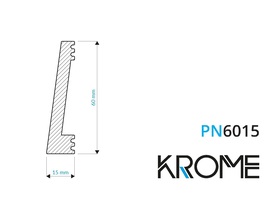Jak kupować?
Aby dokonać zakupów w sklepie bialelistwy.pl należy posiadać konto mailowe które umożliwi poprawną rejestrację w sklepie.
W celu rozpoczęcia procesu rejestracji konta użytkownika należy na stronie głównej w prawym górnym rogu wybrać opcję REJESTRACJA.
W polu email podajemy własny adres skrzynki mailowej, poniżej hasło, powtarzając je dwukrotnie w celu poprawnej weryfikacji.
Należy zapoznać się z regulaminem sklepu, w celu potwierdzenia, że zapoznaliśmy się z jego treścią klikamy na dolny przycisk REJESTRACJA.
W celu rozpoczęcia procesu rejestracji konta użytkownika należy na stronie głównej w prawym górnym rogu wybrać opcję REJESTRACJA.
W polu email podajemy własny adres skrzynki mailowej, poniżej hasło, powtarzając je dwukrotnie w celu poprawnej weryfikacji.
Należy zapoznać się z regulaminem sklepu, w celu potwierdzenia, że zapoznaliśmy się z jego treścią klikamy na dolny przycisk REJESTRACJA.
W prawym górnym rogu wybieramy opcję MOJE KONTO w celu uzupełnienia danych. Możemy pominąć ten etap, ale pamiętajmy o tym, że przed każdą finalizacją zakupów sklep będzie prosił o uzupełnianie danych do wysyłki, zatem warto uzupełnić dane za pomocą powyższej opcji.
Po wybraniu interesującego nas produktu pod jego ceną znajdziemy przycisk + i -którym ustalamy ilość zamawianego produktu.
Po wybraniu odpowiedniej ilości produktu klikamy przycisk DODAJ DO KOSZYKA. Automatycznie rozwinie się druga opcja DODANO PRODUKT, PRZEJDŹ DO KOSZYKA w którą należy kliknąć jeśli chcemy przejść do podsumowania zamówienia. W przypadku kontynuacji zamówienia o dodatkowe akcesoria przechodzimy do interesujących nas kategorii i produktów. Postępujemy w ten sam sposób jak z pierwszym produktem.
Po wybraniu wszystkich produktów klikamy w zielony przycisk DODANO PRODUKT - PRZEJDŹ DO KOSZYKA lub wchodzimy do koszyka klikając w koszyk w prawym górnym rogu strony.
W koszyku widoczne są wybrane przez nas produkty z podsumowaną wartością za każdy z nich. Poniżej znajduje się opcja wyboru formy dostawy oraz sposobu płatności.
Kolejno znajduje się pole UPUSTY I RABATY, jeżeli posiadamy kod rabatowy z obecnie trwającej promocji wystarczy go wpisać aby otrzymać oferowaną zniżkę.
W oknie DO ZAPŁATY widoczna jest podsumowana kwota za wszystkie produkty oraz przesyłki.
Wybieramy zielony przycisk PODAJ ADRES >.
W module adresowym wybieramy zakładkę OSOBA PRYWATNA lub FIRMA.
Wprowadzamy wszystkie niezbędne dane do wysyłki oraz wystawienia faktury.
Jeżeli adres dostawy jest inny niż faktury proszę zaznaczyć opcję WYSYŁKA NA INNY ADRES.
Na tym etapie istnieje możliwość zapisania się do newslettera poprzez wyrażenie zgody na otrzymywanie informacji o promocjach i aktualnościach w sklepie do czego Państwa serdecznie zachęcamy.
Klikamy w opcję PRZEJDŹ DO KASY >
Następnie po raz drugi pojawia się PODSUMOWANIE w którym widoczne jest: ilość wybranych produktów, sposób ich dostawy oraz forma płatności.
Klikamy w opcję ZŁÓŻ ZAMÓWIENIE >
Następnie wybieramy opcję PRZEJDŹ DO PŁATNOŚCI >.
OPCJA przelew - w następnym oknie otrzymamy odpowiednie informacje do zrealizowania tradycyjnego przelewu.
Po wybraniu interesującego nas produktu pod jego ceną znajdziemy przycisk + i -którym ustalamy ilość zamawianego produktu.
Po wybraniu odpowiedniej ilości produktu klikamy przycisk DODAJ DO KOSZYKA. Automatycznie rozwinie się druga opcja DODANO PRODUKT, PRZEJDŹ DO KOSZYKA w którą należy kliknąć jeśli chcemy przejść do podsumowania zamówienia. W przypadku kontynuacji zamówienia o dodatkowe akcesoria przechodzimy do interesujących nas kategorii i produktów. Postępujemy w ten sam sposób jak z pierwszym produktem.
Po wybraniu wszystkich produktów klikamy w zielony przycisk DODANO PRODUKT - PRZEJDŹ DO KOSZYKA lub wchodzimy do koszyka klikając w koszyk w prawym górnym rogu strony.
W koszyku widoczne są wybrane przez nas produkty z podsumowaną wartością za każdy z nich. Poniżej znajduje się opcja wyboru formy dostawy oraz sposobu płatności.
Kolejno znajduje się pole UPUSTY I RABATY, jeżeli posiadamy kod rabatowy z obecnie trwającej promocji wystarczy go wpisać aby otrzymać oferowaną zniżkę.
W oknie DO ZAPŁATY widoczna jest podsumowana kwota za wszystkie produkty oraz przesyłki.
Wybieramy zielony przycisk PODAJ ADRES >.
W module adresowym wybieramy zakładkę OSOBA PRYWATNA lub FIRMA.
Wprowadzamy wszystkie niezbędne dane do wysyłki oraz wystawienia faktury.
Jeżeli adres dostawy jest inny niż faktury proszę zaznaczyć opcję WYSYŁKA NA INNY ADRES.
Na tym etapie istnieje możliwość zapisania się do newslettera poprzez wyrażenie zgody na otrzymywanie informacji o promocjach i aktualnościach w sklepie do czego Państwa serdecznie zachęcamy.
Klikamy w opcję PRZEJDŹ DO KASY >
Następnie po raz drugi pojawia się PODSUMOWANIE w którym widoczne jest: ilość wybranych produktów, sposób ich dostawy oraz forma płatności.
Klikamy w opcję ZŁÓŻ ZAMÓWIENIE >
Następnie wybieramy opcję PRZEJDŹ DO PŁATNOŚCI >.
OPCJA przelew - w następnym oknie otrzymamy odpowiednie informacje do zrealizowania tradycyjnego przelewu.
OPCJA raty - zostaniesz przekierowany do Systemu Ratalnego Santander Consumer Bank
Każdorazowo sklep dla potwierdzenia wysyła informację na email o ilości zamówionych produktów, formach płatności oraz danych niezbędnych do zrealizowania przelewu.
Każdorazowo sklep dla potwierdzenia wysyła informację na email o ilości zamówionych produktów, formach płatności oraz danych niezbędnych do zrealizowania przelewu.